Gmail が機能しない?これらの修正をお試しください
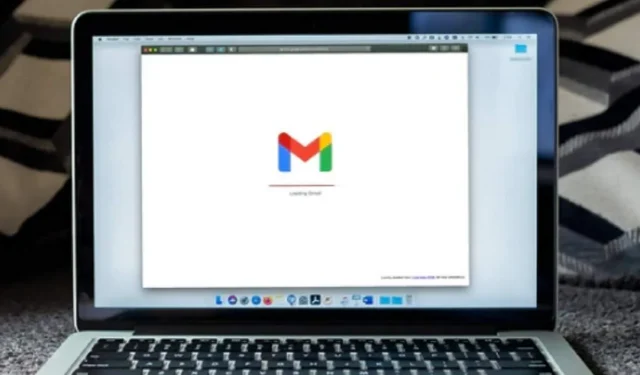
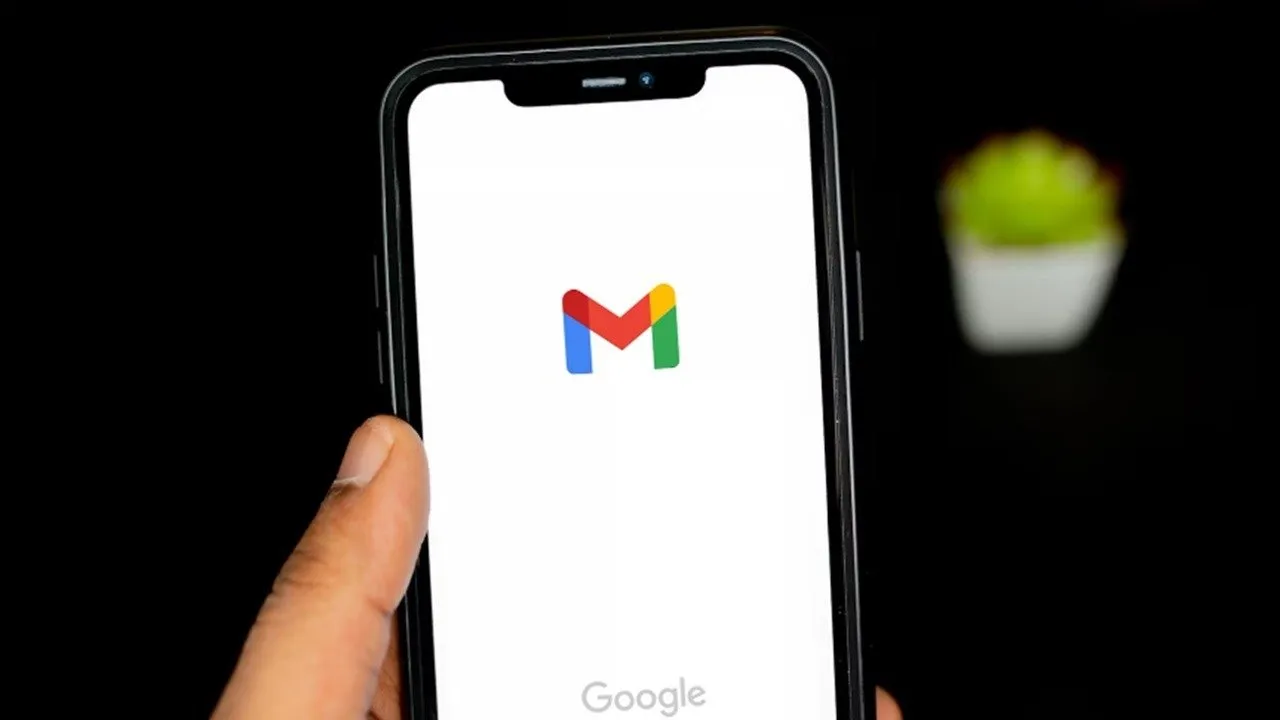
メールの問題は誰も嫌がります。結局のところ、メールは後でなく今すぐ必要なのです。しかし、Gmail ユーザーであれば、Gmail が機能しないという問題に遭遇したことがあるでしょう。Gmail の問題である場合もあり、待つ以外に方法はありません。また、通常の状態に戻すために実行できるトラブルシューティング手順がいくつかあります。
Gmailがダウンしていないか確認する
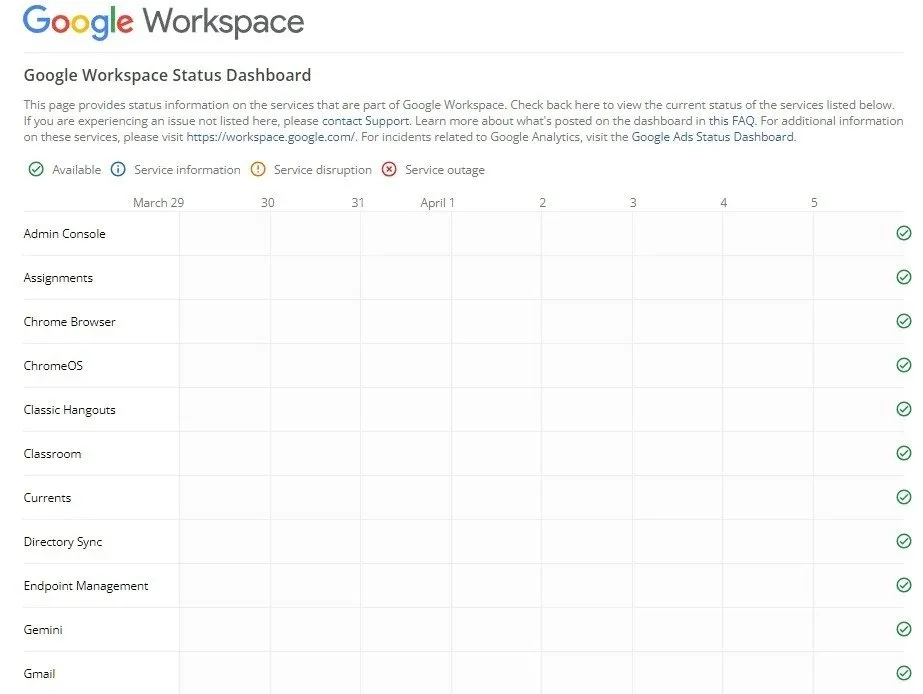
まれではありますが、Google アプリがオフラインになることがあります。他の操作を行う前に、Gmail の現在のステータスを確認してください。Google Workspace ステータス ダッシュボードには、すべての主要な Google アプリと、日付に基づいた現在のステータスが一覧表示されます。緑色のライトが点灯し、現在の日付の下に何も表示されていない場合は、Gmail はダウンしていません。
Down Detector をチェックして、他のユーザーが Gmail に関する問題を報告していないかどうかを確認します。これは新しい問題である可能性があり、Google はまだダッシュボードを更新していません。
Gmailを更新する
Gmail アプリを使用していて、同期の問題、メッセージが正しく読み込まれない、アプリがフリーズするなどの問題が発生する場合は、Gmail アプリが古くなっている可能性があります。Gmail が機能しない場合の最も一般的な解決策の 1 つは、アプリを更新することです。自動更新をオンにしている場合は、更新の問題ではない可能性があります。
それでも問題が解決しない場合は、アプリをアンインストールして再インストールすることもできます。手順はデバイスによって若干異なる場合があります。この例では、Samsung Galaxy スマートフォンを使用しています。[設定] -> [アプリ]に移動します。利用可能なアプリの一覧からGmailを選択します。 [アンインストール]または[無効にする]をタップします。デバイスによっては、Gmail をアンインストールできない場合があります。
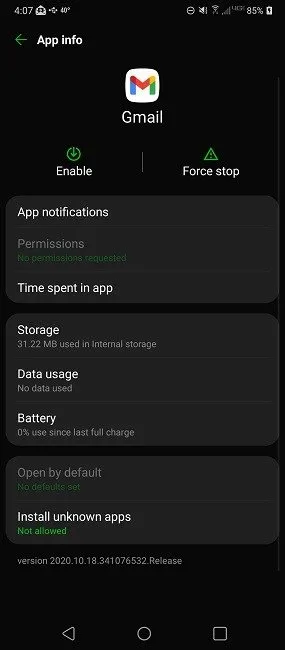
同期設定を確認する
同期設定が変更されたり、オフになったりすることがあります。これは、Android システムの更新、別のアプリのインストール (デフォルトのメール アプリの変更など)、または単に間違ったものを誤ってタップしたことが原因で発生する可能性があります。
Android デバイスで設定を開いて、同期設定を確認します。アカウント とバックアップまで下にスクロールします。アカウントの管理を選択し、データの自動同期をオンにします。
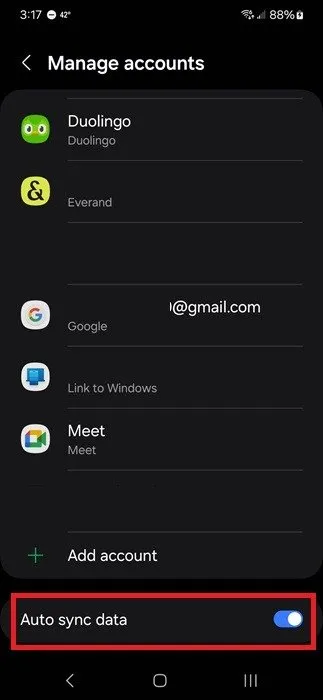
Gmail アドレスをタップし、最後の同期日時を確認します。手動で変更していない限り、通常は過去 30 分以内になります。Gmail アドレスの Gmail オプションがオンになっていることを確認します。
サードパーティのメール アプリを使用して Gmail アカウントにアクセスしている場合は、Gmail アカウントを削除して再度追加し、同期を復元してみてください。
デバイスを再起動してください
Gmail が機能しない問題は再起動で簡単に解決できるかもしれませんが、再起動を軽視しないでください。同期の問題、メッセージの消失、ログインの問題などを解決するのに役立ちます。Android デバイスを再起動し、すべてを完全に読み込んでから、Gmail をもう一度使用してみてください。
キャッシュをクリアする
これは、Gmail の Android 版とデスクトップ版の両方に適用されます。キャッシュされたファイルは、Gmail の機能に干渉することがあります。キャッシュされたファイルを消去すると、Gmail が新しく起動し、発生していた問題を回避できるようになります。
Androidの場合
「設定」->「アプリ」に移動します。Gmail を選択して「ストレージ」をタップします。「キャッシュを消去」をタップします。 「データを消去」をタップしないでください。タップすると、デバイスで Gmail を再度設定する必要があります。
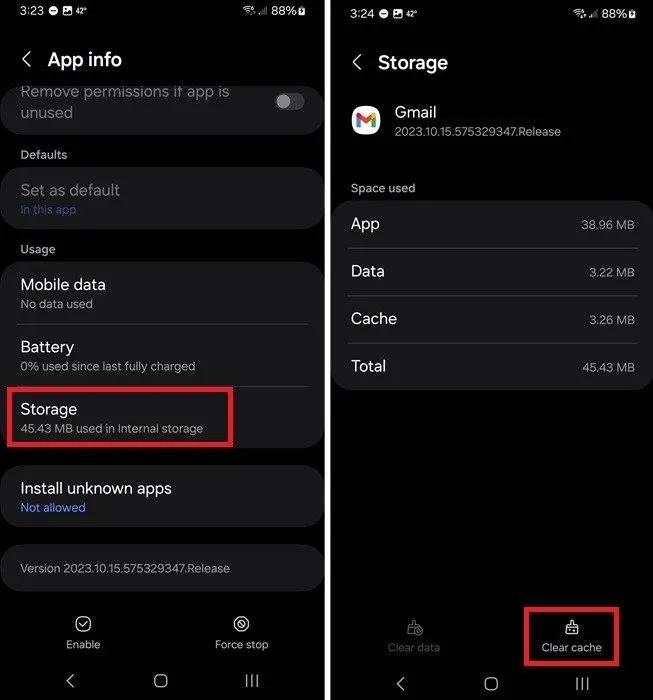
デスクトップ/ブラウザ
デスクトップでキャッシュをクリアする方法は、ブラウザによって異なります。通常、キャッシュをクリアするオプションは [設定]にあります。次に、[履歴]、[プライバシー]、 [セキュリティ] などを探します。そこから、キャッシュを含む履歴をクリアするオプションが表示されます。
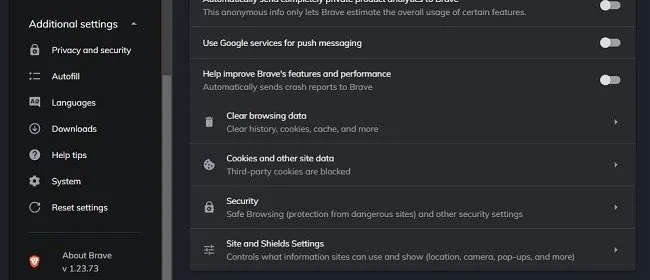
オプションで、ブラウザを閉じるときにこれを自動的に実行するように設定することもできます。
アカウントを削除する
これは Android のみに当てはまります。アカウントを実際に削除するわけではありません。デバイスから削除するだけです。
「設定」->「アカウントとバックアップ」 ->「アカウントの管理」に移動します。Gmail アカウントをタップします。「アカウントの削除」をタップします。
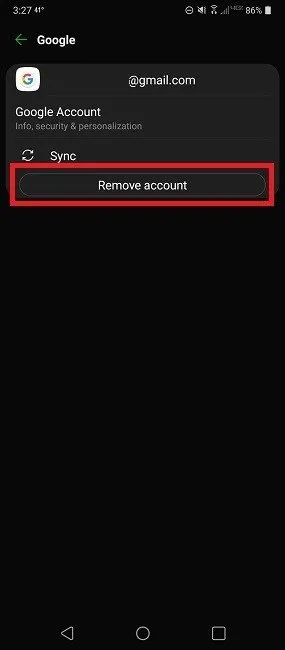
デバイスを再起動して、 「アカウント」に戻り、「アカウントを追加」をタップします。Gmail アカウントの詳細を入力します。これはおそらく Android デバイスで使用している Google アカウントなので、情報を入力すると、それに関連付けられているアプリはすべて再度ログインします。
デスクトップ/ブラウザ上の競合を排除
デスクトップ ブラウザで Gmail が動作しないという問題がある場合、問題は競合する拡張機能にある可能性があります。新しいブラウザを使用している場合は、Gmail と互換性がない可能性があります。Googleでは、Chrome、Firefox、Safari、または Edge の使用を推奨しています。ほとんどの Chromium ベースのブラウザでも問題なく動作します。
最近新しい拡張機能やアドオンをインストールした場合は、それを無効にして、何か変化があるかどうかを確認してください。拡張機能とアドオンはブラウザのメニュー内にあります。たとえば、Chrome では、[設定] メニューに移動し、[拡張機能 ] -> [拡張機能の管理]を選択します。
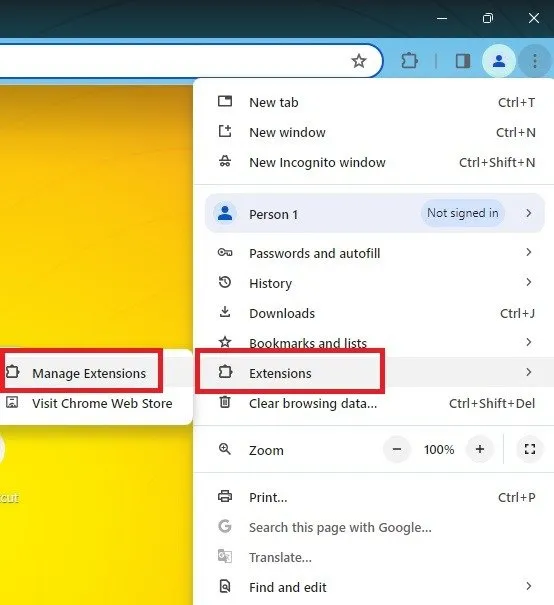
削除したい拡張機能の下にある「削除」を選択します。
JavaScriptを許可する
ブラウザで Gmail を使用する場合は、JavaScript が必要です。通常、ログインしようとすると、JavaScript に関するエラーが表示されます。プライバシーまたはセキュリティベースのブラウザを使用している場合は、JavaScript がデフォルトで無効になっている可能性があります。
JavaScript を有効にするか、ブラウザ内の信頼できるウェブサイトのリストに「https://mail.google.com」を追加することができます。手順はブラウザによって若干異なります。Chrome では、メニューを開いて「設定」を選択します。左側のペインで「プライバシーとセキュリティ」を選択します。
次に、「サイト設定」を選択し、「JavaScript」まで下にスクロールします。
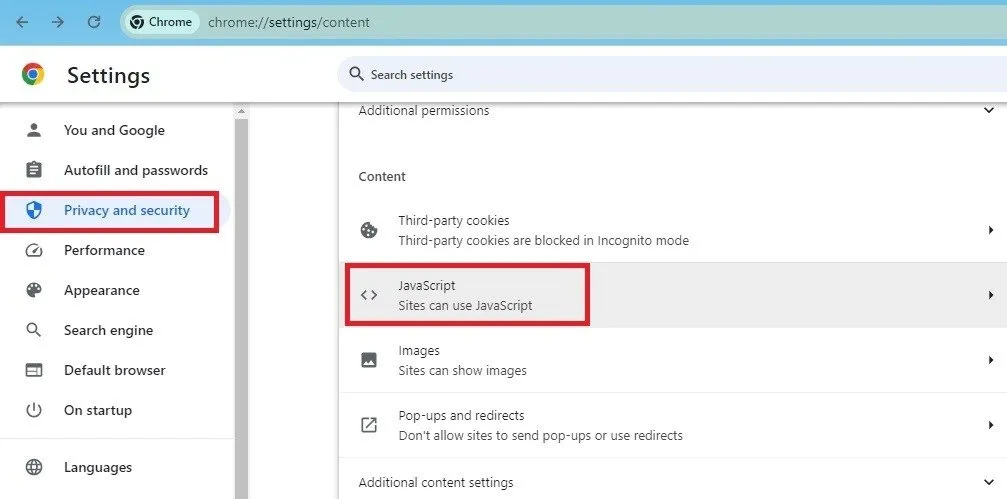
「JavaScript」を選択し、「サイトで JavaScript を使用できる」をオンにします。
ストレージを確認する
無制限の無料 Gmail ストレージは素晴らしいですが、15 GB に制限されています。新しいメッセージが届かない場合は、Gmail アカウントにログインして、使用可能なストレージ容量を確認してください。デスクトップでは、メール リストのすぐ下に表示されるので、簡単に確認できます。
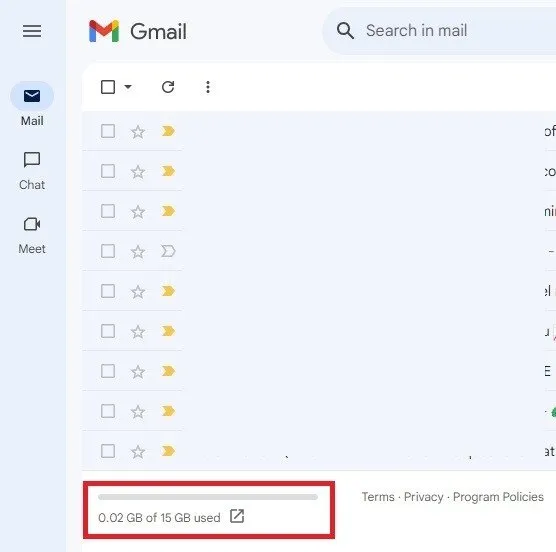
または、Google ドライブを開いて、左ペインの下部にあるストレージを確認します。ドキュメント、スプレッドシート、Gmail など、多数の Google サービスがストレージに使用されていることに注意してください。
ある程度のスペースを空けると、Gmail が再び正常に動作するようになります。または、プレミアム プランにアップグレードして、ストレージ容量を増やしてください。
自分のデバイスではないことを確認する
デバイスに何らかの問題がある可能性は常にあります。競合するアプリ、ブラウザの問題、または Gmail アプリ自体の問題である可能性があります。Gmail が別のデバイスまたはブラウザで動作するかどうかをすぐに確認してください。
使用できる別のモバイル デバイスがない場合は、代わりにモバイル ブラウザで Gmail を開いてください。Gmail アプリで開こうとして失敗した場合は、モバイル ブラウザをデスクトップ モードに切り替えてください。Chrome モバイル ブラウザの場合は、3 つのドット メニューをタップし、[デスクトップ サイト]を選択します。これにより、モバイル ビューからデスクトップ ビューに切り替わります。確かに、見にくくはなりますが、問題が Gmail にあるのかアプリにあるのかをテストできるはずです。
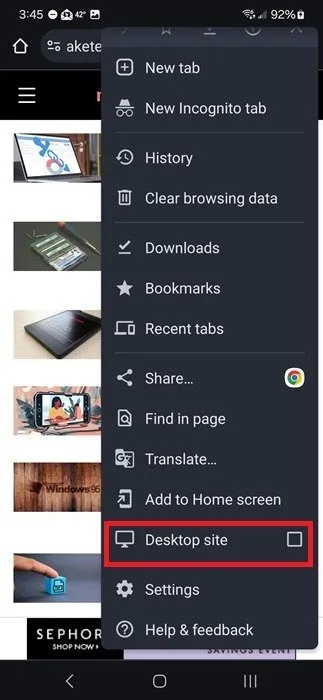
Gmailへのアクセスを回復する
Gmail が機能しない問題のほとんどは簡単に解決できます。ハッキングされてログインできないと思われる場合は、Gmail アカウントを保護して回復する方法を学んでください。保護されたら、デスクトップでこれらの Gmail キーボード ショートカットを使用して、より多くの作業をこなしてください。または、Gmail がうまく機能しない場合は、Gmail アカウントを削除する方法を学んでください。
画像クレジット: Unsplash。すべてのスクリーンショットはCrystal Crowderによるものです。


コメントを残す